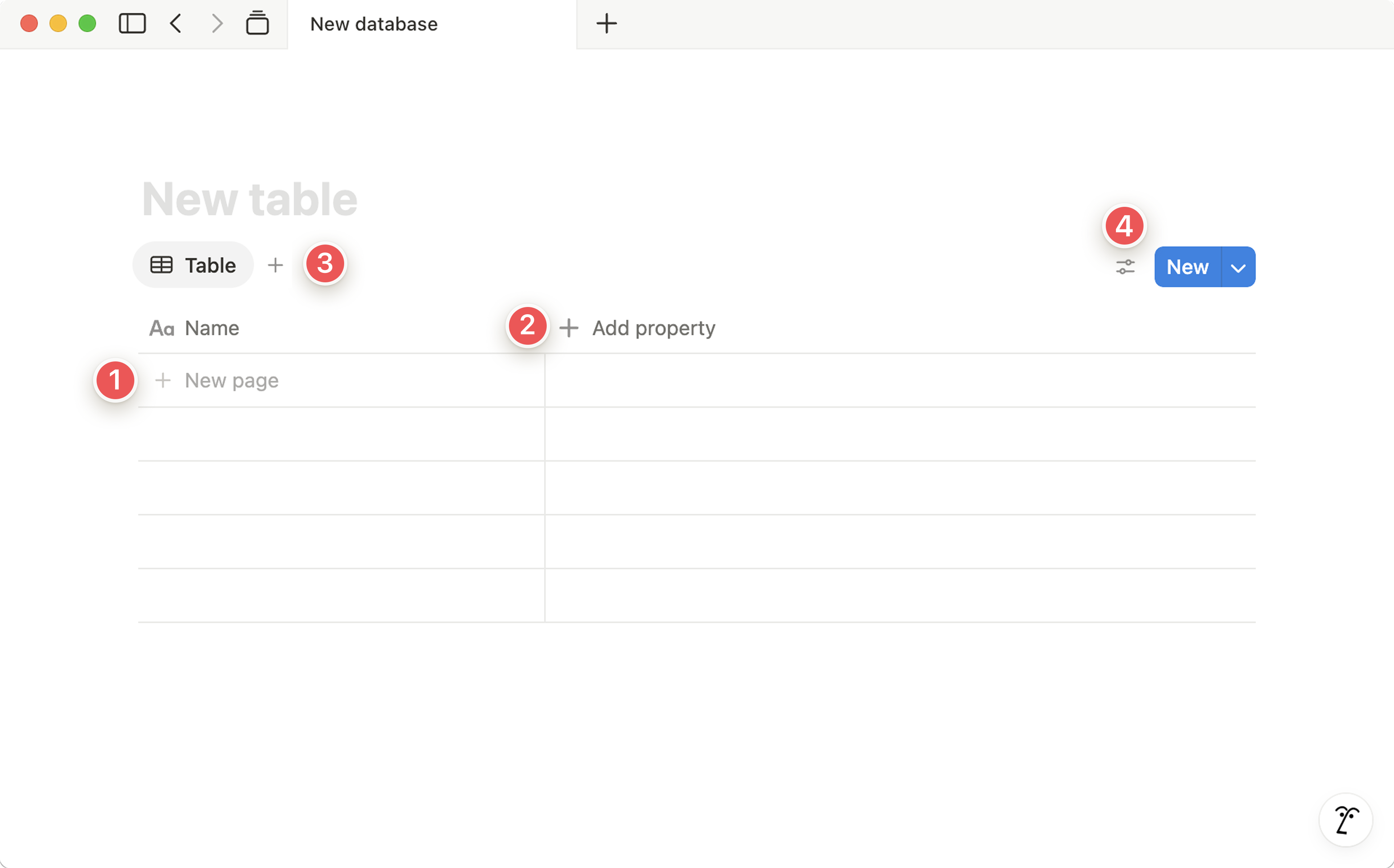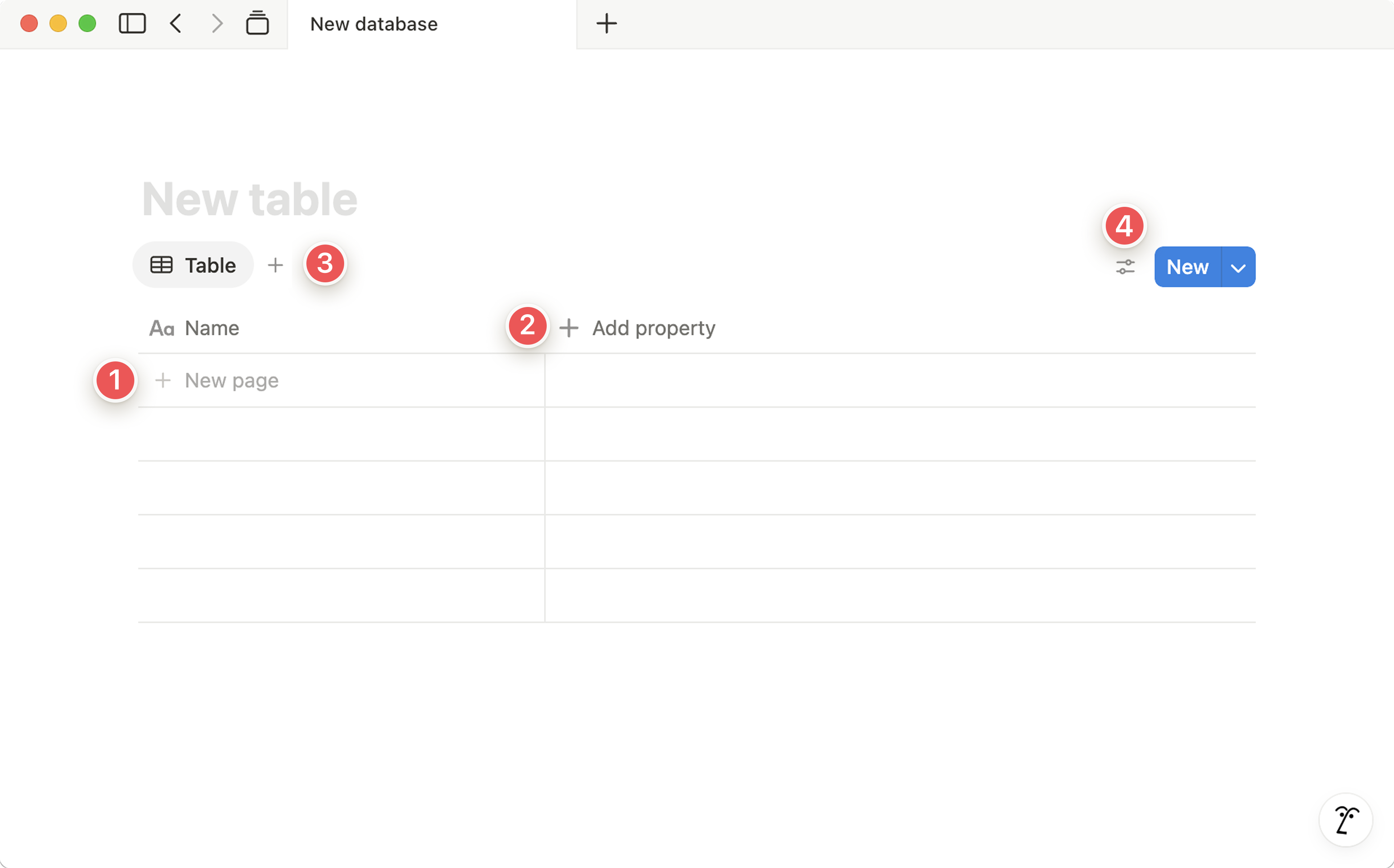Introduction to databases.mp4
简介
在 Notion 中,数据库是页面的集合。在这里,我们将介绍数据库的一般结构,引导你浏览不同的菜单和选项,并深入探讨如何在数据库中打开和编辑页面。🗃
数据库是 Notion 的一项基础功能。它可以帮助你在一个位置管理和整理多个页面。Notion 数据库因为以下原因与众不同:
- **每个项目都是一个可编辑的页面:**你添加到数据库的每个项目都可以作为一个 Notion 页面。打开数据库项,添加文本、图片等形式的更多信息,就像你处理任何其他 Notion 页面一样!
- **你可以自定义属性:**添加属性以对任何数据库项进行上下文化、标记和增强,例如日期、状态和链接。在这里了解更多关于数据库属性的信息→
- **你可以在多个视图之间切换:**你的数据不仅限于表格形式。将数据库中的信息可视化为列表、日历、图表等 ****— 无论哪种形式能让信息最有用。 在这里了解更多关于视图、筛选和排序的信息→
创建一个数据库
要在 Notion 中创建数据库,请创建一个新页面,然后在 开始使用 下,选择 表格。你也可以打开一个现有的页面,使用斜杠指令 /database。
创建数据库时,你可以从头开始,也可以从工作空间的其他位置导入数据。如果你想创建一个基于工作空间中现有数据库的变体,我们建议选择一个现有的数据源。搜索现有数据库,然后选择你想要使用的那个。
需要灵感或帮助入门吗?创建新的数据库时,你可以选择使用 使用 AI 构建 功能,并为 Notion AI 提供提示来帮你构建数据库。你还可以从 建议 模板中进行选择。
让我们一起了解配置新数据库的一些步骤。
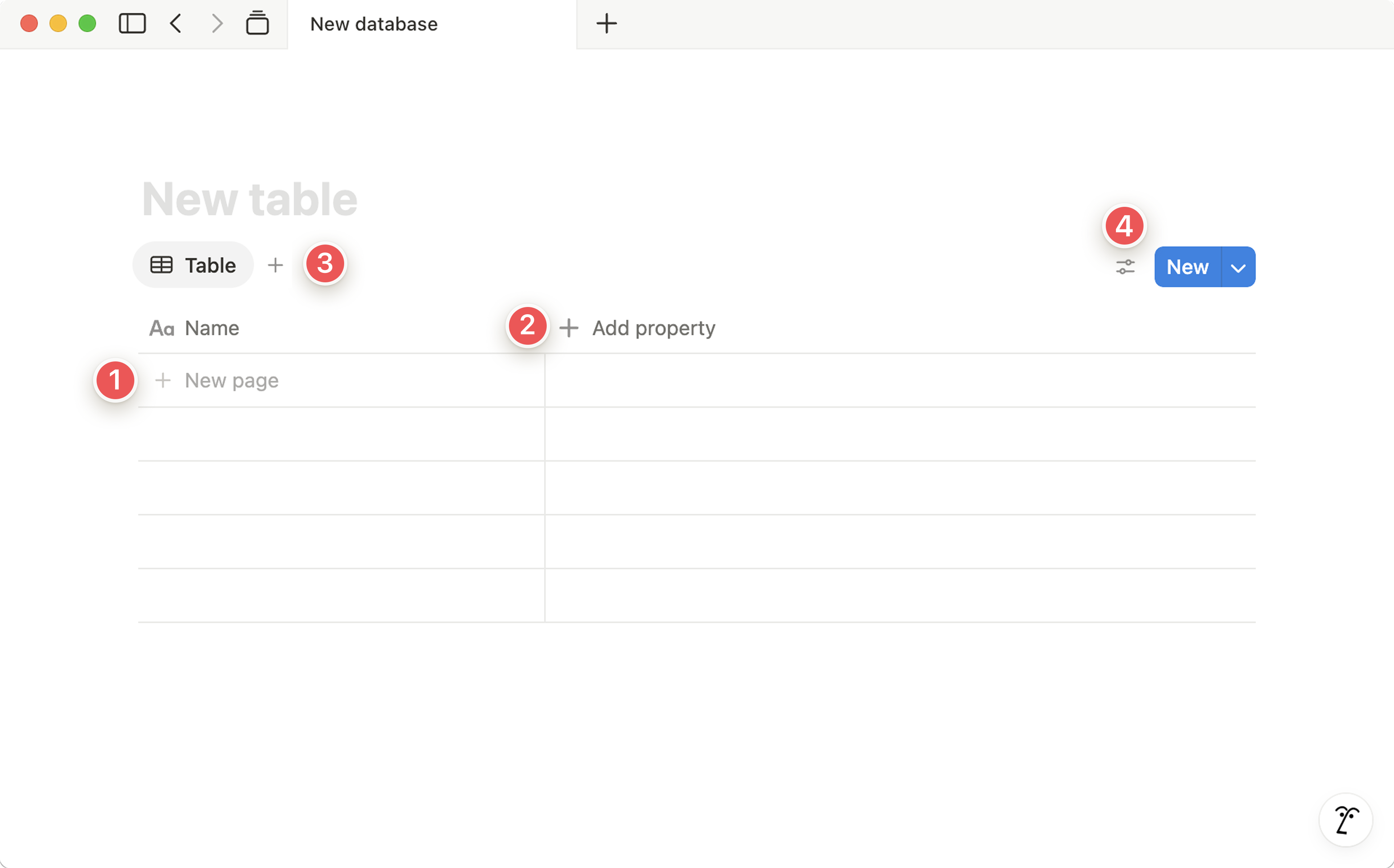
- **创建新的数据库页面:**点击
新建页面 为你的数据库添加新页面。例如,如果你的数据库是任务追踪器,第一个页面可能是你想要追踪的第一个任务。
- 添加属性:为你的数据库添加 属性,这样你就有更多选项来组织每个页面。任务追踪数据库可能包含状态属性和截止日期属性。
- 添加新视图:视图 让你能以不同方式组织数据库中的信息。默认情况下,你的数据库会以表格视图显示,但你可以根据需要添加任意数量的视图。例如,你可能想要在日历视图中组织你的任务。
- 编辑视图:对于每个视图,你都可以编辑其名称、布局、显示或隐藏的属性等。你还可以对数据库中的项目进行筛选、排序和分组。例如,你可能想在一个视图中看到任务请求者,而在另一个视图中不显示。
整页数据库与行内数据库
Full page vs. inline databases.mp4